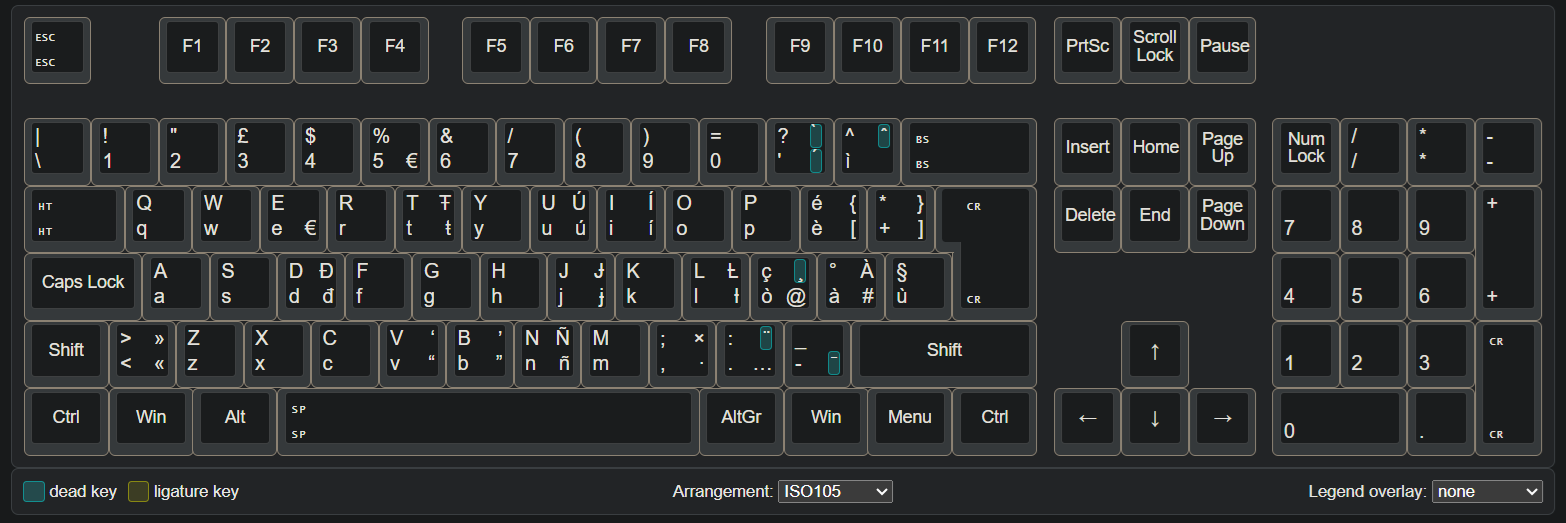Scarica il file per aggiungere la lingua veneta alla tua tastiera (italiana)! Potrai cosí scrivere in Veneto anche con la tua tastiera che usi tutti i giorni.
Scarica il file
VenetanKeyboardAVN.zip
Verifica del file
SHA-256:
64b59a4b7366245eb76ee7b56a0840721dc90be743a4da04bc94d1599fb4b0fd
Installazione del layout della tastiera
- Estrarre il file compresso, verrà creata la cartella
VenetanKeyboardAVN.
Importante: dopo l’installazione, conservare la cartella da qualche parte nel sistema. Questo perché il file setup.exe in esso contenuto consente di disinstallare completamente il layout di tastiera.
- Eseguire
setup.exe contenuto nella cartella creata.
Questo installa il layout di tastiera nel sistema e crea le voci di registro necessarie per renderlo disponibile. Se non funzionasse per qualche motivo, provare a eseguire uno dei Venetan_*.msi.
Impostazione del layout della tastiera (Windows 11)
- Andare su
Win+I (Impostazioni) > Ora e lingua > Lingua.
- Nella sezione
Lingue preferite individuare la lingua attiva e premere su … > Opzioni lingua.
- Nella sezione
Tastiere, premere su Aggiungi una tastiera, quindi selezionare il layout "Venetan".
Impostazione del layout della tastiera (Windows 10)
- Andare su
Win+I (Impostazioni) > Ora e lingua > Lingua e area geografica.
- Nella sezione
Lingue preferite selezionare la lingua attiva e premere su Opzioni.
- Nella sezione
Tastiere, premere su Aggiungi una tastiera, quindi selezionare il layout "Venetan".
Esempi (lettere minuscole):
- đ ← AltGr + d
- í ← AltGr + i
- ɉ ← AltGr + j
- ƚ ← AltGr + l
- ñ ← AltGr + n
- ŧ ← AltGr + t
- ú ← AltGr + u
Esempi (lettere maiuscole):
- Đ ← AltGr + Shift + d
- Í ← AltGr + Shift + i
- Ɉ ← AltGr + Shift + j
- Ƚ ← AltGr + Shift + l
- Ñ ← AltGr + Shift + n
- Ŧ ← AltGr + Shift + t
- Ú ← AltGr + Shift + u
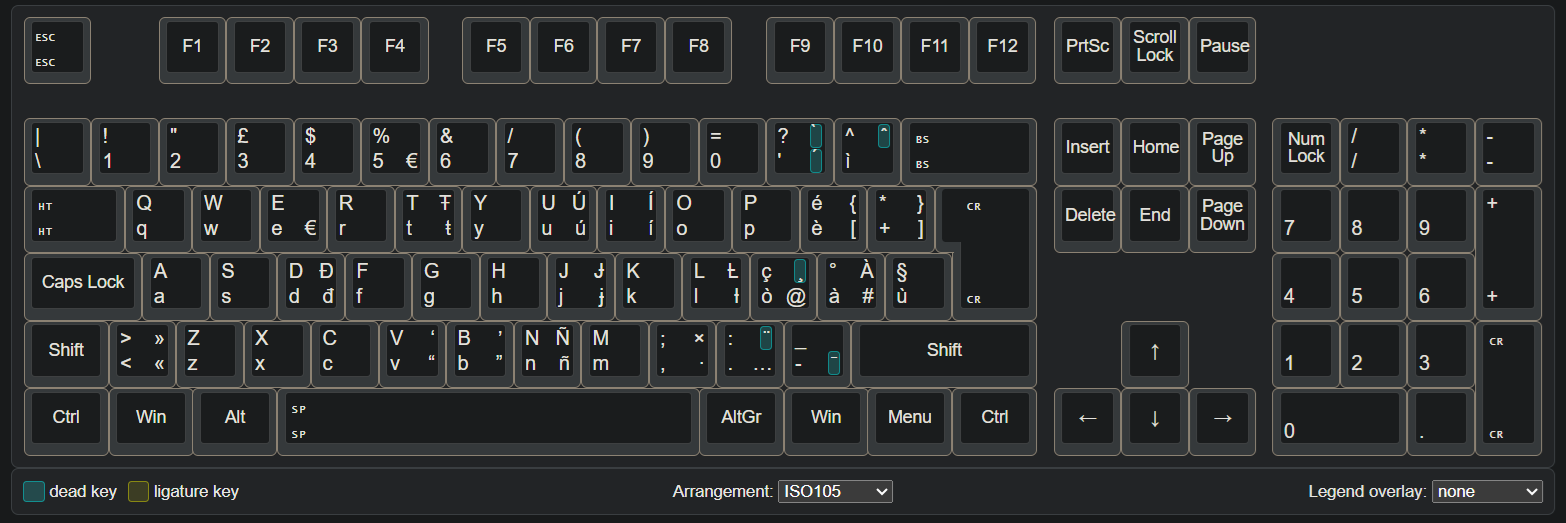
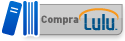 novo!
novo!
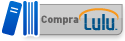 novo!
novo!